iPhone 6: Cài đặt hoặc tháo thẻ SIM

Các bước chi tiết về cách tháo thẻ SIM khỏi Apple iPhone 6.
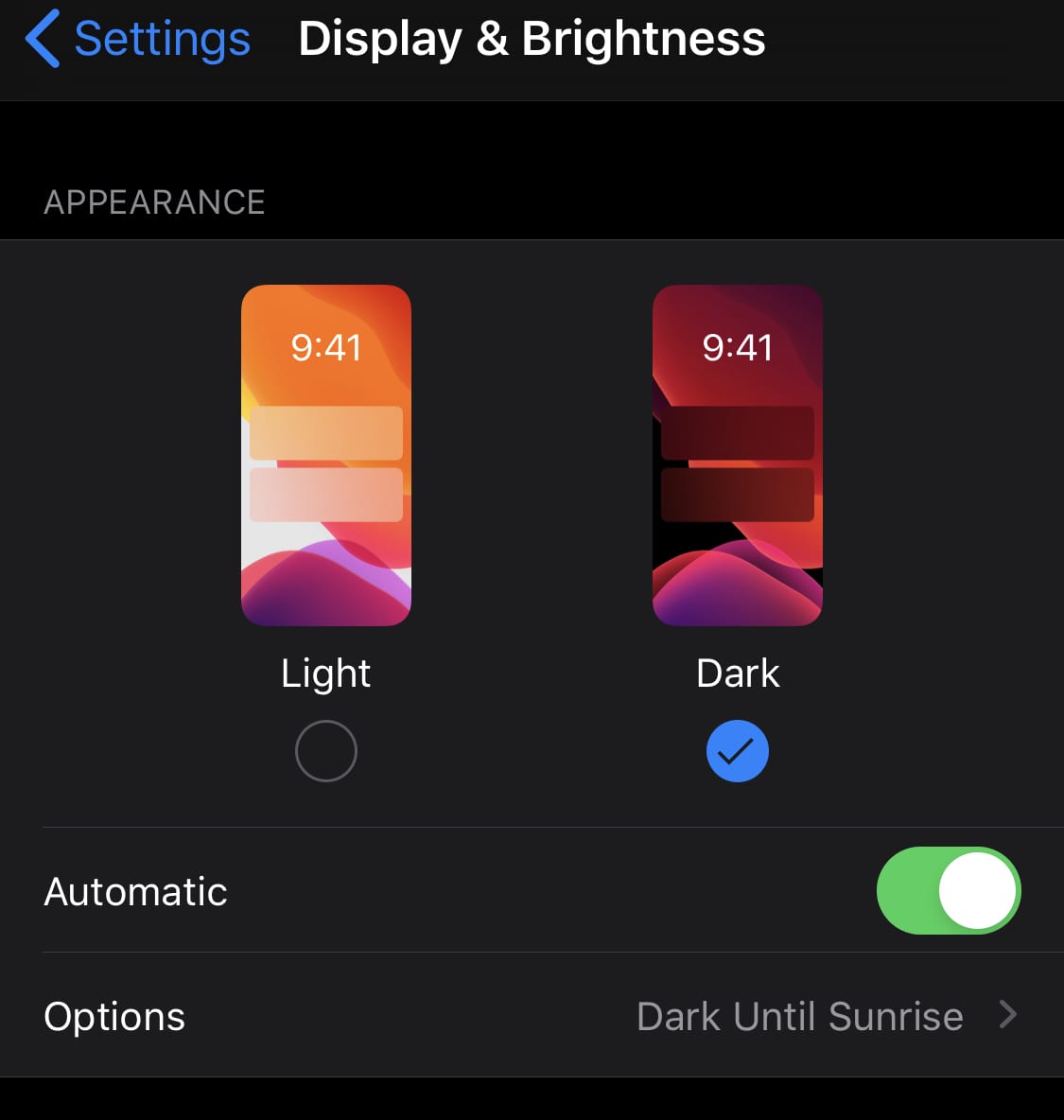
Trong nhiều năm, hầu hết các ứng dụng và trang web đều mặc định có nền màu trắng hoặc ít nhất là màu sáng. Tuy nhiên, gần đây các nhà phát triển đã bắt đầu thiết kế các bảng màu riêng biệt sử dụng các màu tối hơn. Những cách phối màu này thường được gọi là “chế độ tối”.
Nhiều người dùng nhận thấy chế độ tối ít bị lóa trong bóng tối, nơi nền trắng có thể bị chói mắt ngay cả ở độ sáng tối thiểu. iPhone đã có thể bật chế độ tối trên toàn hệ điều hành kể từ khi iOS 13 được phát hành vào tháng 9 năm 2019. Hướng dẫn này sẽ hướng dẫn bạn quy trình bật chế độ tối trong iOS.
Chế độ tối có thể được bật trong ứng dụng Cài đặt, trong “Màn hình và độ sáng”.
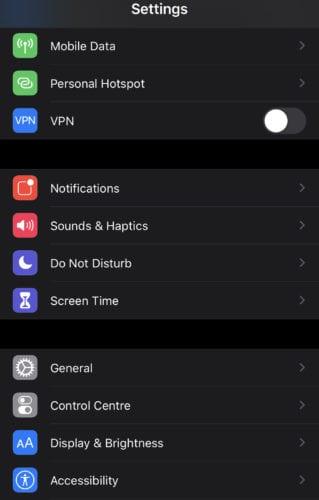
Chế độ tối có thể được bật trong Cài đặt> Màn hình & Độ sáng.
Để bật chế độ tối, chỉ cần nhấn vào hộp kiểm “Tối” ở phía bên phải ở đầu tùy chọn Hiển thị & Độ sáng. Cài đặt sẽ ngay lập tức áp dụng.
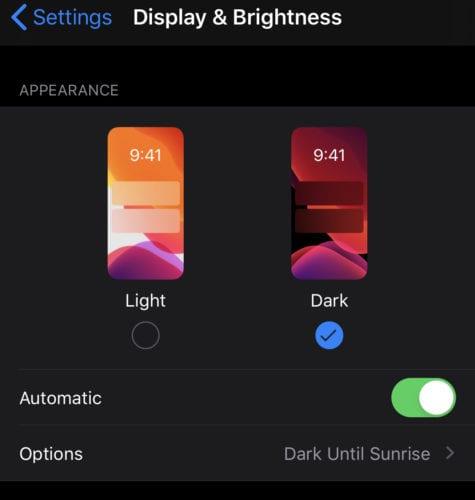
Bật chế độ tối bằng cách nhấn vào hộp kiểm “Tối” ở trên cùng bên phải của trang.
Nếu bạn đặt "Tự động" thành "Tắt", chế độ tối sẽ được bật vĩnh viễn. Tuy nhiên, nếu bạn muốn tự động chuyển đổi giữa chế độ sáng và tối trong ngày, bạn có thể định cấu hình lịch biểu bằng cách bật “Tự động”.
Bật “Tự động” sẽ được mặc định thành bật chế độ tối vào lúc hoàng hôn và tắt lại lúc bình minh. Nếu bạn muốn định cấu hình lịch biểu tùy chỉnh, bạn có thể nhấn vào “Tùy chọn”, sau đó nhấn vào “Lịch biểu tùy chỉnh” và sau đó bạn nhập thời gian ưa thích của mình để chuyển từ chế độ sáng sang chế độ tối và ngược lại.
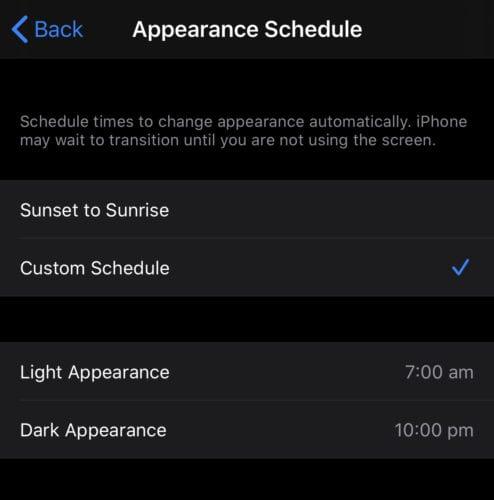
Bạn có thể định cấu hình lịch biểu tùy chỉnh bằng cách nhấn vào “Tùy chọn” và bật lịch biểu tùy chỉnh.
Mẹo: Một số ứng dụng sẽ kiểm tra xem chế độ tối đã được bật chưa và sẽ bật chế độ tối của riêng chúng để phù hợp với cài đặt hệ thống.
Các bước chi tiết về cách tháo thẻ SIM khỏi Apple iPhone 6.
Định cấu hình VPN trên điện thoại của bạn là một cách tuyệt vời để đảm bảo rằng hoạt động duyệt web của bạn vẫn ở chế độ riêng tư với nhà cung cấp dữ liệu di động của bạn. Tuy nhiên, tại một số thời điểm,
Apple đã xây dựng một cái tên sẽ mang danh tiếng của mình cho các thế hệ sau. Không có gì ngạc nhiên khi mỗi lần ra mắt sản phẩm mới, đi kèm với nó là một cái gì đó khác biệt và hấp dẫn.
Trong khi nhiều người bám vào câu nói, “ba người tạo nên một đám đông”, một số người lại đi với “càng nhiều càng vui. Có vẻ như điều tương tự cũng áp dụng cho các cuộc gọi điện thoại. Sử dụng các bước sau để hợp nhất các cuộc gọi điện thoại từ thiết bị Apple iPhone 11 của bạn.
Các hiệu ứng iMessage thường được bật tự động trên thiết bị của bạn. Tuy nhiên, nếu bạn vẫn gặp sự cố khi sử dụng chúng, có một số thao tác mà bạn bắt buộc phải thực hiện để tạo hiệu ứng iMessage cho Apple iPhone của mình. Đảm bảo chúng được bật và hoạt động với hướng dẫn này.
Trên điện thoại di động, tính năng tự động sửa lỗi đã là một tính năng phổ biến từ lâu. Sửa lỗi chính tả là mục đích chính của tính năng này. Một tính năng phụ là
Khắc phục một lỗi phổ biến trên Apple iPhone khi kết nối với mạng di động bằng các bước sau.
iMessage là một giao thức nhắn tin dành riêng cho Apple. Nó được thiết kế để thay thế tin nhắn văn bản cho những người dùng Apple khác. Thay vì gửi tin nhắn SMS
Nếu bạn sở hữu một chiếc iPhone và gặp sự cố khi xóa thư rác, hãy cập nhật thiết bị của bạn. Sau đó, xóa các email trong Thùng rác khỏi máy chủ.
Chúng tôi hướng dẫn bạn cách tắt âm thanh màn trập máy ảnh trên Apple iPhone.
Trung bình, một bộ sạc iPhone kéo dài một năm trong tình trạng hoạt động hoàn hảo. Sau một năm hoặc lâu hơn, phần cáp gần cổng bắt đầu bị sờn.
Nếu bạn không thể sử dụng Signal trên iOS, hãy kiểm tra các bản cập nhật ứng dụng và iOS. Sau đó, chỉnh sửa quyền ứng dụng, tắt Chế độ nguồn điện thấp và cài đặt lại ứng dụng.
Có hai cách khác nhau để bạn có thể kết nối iPhone với màn hình Dell. Cách đầu tiên sẽ biến màn hình của bạn thành một màn hình điện thoại có kích thước quá lớn,
Biết ai đang gọi cho bạn chỉ từ âm thanh của nhạc chuông bằng cách đặt nhạc chuông liên hệ cụ thể trên Apple iPhone 7
Giải quyết sự cố trong đó tên không hiển thị khi nhận được tin nhắn văn bản từ một số liên lạc.
Nếu không có tùy chọn Xóa để xóa các sự kiện Lịch không mong muốn trên iOS, năm giải pháp được liệt kê trong hướng dẫn này sẽ khắc phục sự cố.
Cách tìm các kênh đài FM tốt nhất để lập trình máy phát iPod FM của bạn.
Chúng tôi chỉ cho bạn ba cách phổ biến để khắc phục sự cố trong đó Apple iPhone hiển thị nhiều thông báo tin nhắn văn bản.
Gặp sự cố mạng với iPhone của bạn có thể là một nỗi đau thực sự. Từ việc không thể kết nối với mạng Wi-Fi, đến việc cắt dữ liệu di động của bạn
Hãy nhìn vào điện thoại của bạn. Hãy tưởng tượng màu đỏ và xanh lục trông giống nhau - hoặc thậm chí toàn bộ là màu xám. Điều gì sẽ xảy ra nếu bạn tìm thấy thứ gì đó trên google và Tìm hiểu cách bật Bộ lọc màu trên Apple iPhone của bạn bằng các bước sau.
Hướng dẫn đầy đủ về cách bật hoặc tắt JavaScript trong trình duyệt web Safari cho Apple iPhone và iPad. Tìm hiểu cách cải thiện trải nghiệm duyệt web của bạn.
Tìm hiểu cách tùy chỉnh chế độ StandBy trên màn hình khóa của iPhone trong iOS 17. Dễ dàng chỉnh sửa và sắp xếp lại các thành phần để tạo trang tổng quan được cá nhân hóa.
Làm cho việc đọc dễ dàng hơn trên Safari và tăng kích thước; heres như thế nào.
Nếu Dropbox không thể tìm và tải ảnh mới lên từ iPhone của bạn, hãy đảm bảo rằng bạn đang chạy phiên bản ứng dụng iOS và Dropbox mới nhất.
Tìm hiểu cách sử dụng Apple pay từ iPhone hoặc thiết bị iOS khác của bạn với hướng dẫn từng bước này.
Các bước chi tiết về cách tháo thẻ SIM khỏi Apple iPhone 6.
Tùy chọn Restrictions đã đi đâu trên Apple iPhone và iPad sau khi cập nhật iOS 12?
Bạn đang thắc mắc tại sao biểu tượng pin trên Apple iPhone hoặc iPad của bạn lại chuyển sang màu vàng? Bài đăng này sẽ cung cấp cho bạn một số câu trả lời.
Định cấu hình VPN trên điện thoại của bạn là một cách tuyệt vời để đảm bảo rằng hoạt động duyệt web của bạn vẫn ở chế độ riêng tư với nhà cung cấp dữ liệu di động của bạn. Tuy nhiên, tại một số thời điểm,
Danh sách liên hệ trên điện thoại của bạn rất tốt trong việc cho bạn biết ai đang gọi cho bạn. Tuy nhiên, đôi khi bạn nhận được cuộc gọi từ một người nào đó có "Không có ID người gọi". Hầu hết


























